Wie berechnet man die Durchschnittsgeschwindigkeit aus Entfernung und Zeit in Excel?
In vielen praktischen Situationen müssen Sie möglicherweise Fahrten, Lieferpläne oder Arbeitsprotokolle analysieren, die sowohl die zurückgelegte Strecke als auch die Dauer im Zeitformat wie Stunden und Minuten aufzeichnen. Die Berechnung der Durchschnittsgeschwindigkeit ist eine häufige Anforderung für Logistikmitarbeiter, Ingenieure, Studenten und Büroprofis. Typischerweise lautet die grundlegende mathematische Formel:
Durchschnittsgeschwindigkeit = Entfernung / Zeit
In Excel können Sie diese Berechnung leicht direkt durchführen, wenn Ihre Daten die Zeit in Standardstunden enthalten (zum Beispiel 2 Stunden). Allerdings wird reale Zeitdaten oft im Zeitformat erfasst (z. B. 1:20 für 1 Stunde und 20 Minuten), was einen etwas anderen Ansatz erfordert. Wenn Sie einfach die Entfernung durch die Zeit in Excel teilen, ohne das Zeitformat anzupassen, erhalten Sie möglicherweise ungenaue Ergebnisse, da Excel Zeitwerte als Bruchteile eines Tages behandelt.
In diesem Artikel behandeln wir, wie man die Durchschnittsgeschwindigkeit genau berechnet, wenn Ihre Zeitdaten entweder im numerischen oder im Zeitformat vorliegen, und stellen auch dar, was zu tun ist, wenn Sie separate Start- und Endzeit-Spalten haben. Unten finden Sie detaillierte Schritte und nützliche Lösungen für diese Szenarien, einschließlich der praktischen Formelverwendung. Diese Methoden eignen sich zur Überwachung der Liefergeschwindigkeit, Sportergebnisse, Flottenberichte und jede andere Situation, in der Zeit und Entfernung zusammen analysiert werden müssen.
Berechnen Sie die Durchschnittsgeschwindigkeit aus Entfernung und Zeit mit Formeln
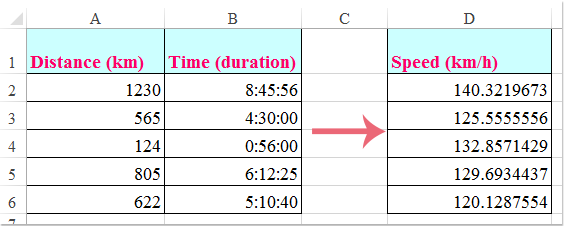
Berechnen Sie die Durchschnittsgeschwindigkeit aus Entfernung und Zeit mit Formeln
Wenn Ihr Arbeitsblatt eine Entfernungs- und eine Zeitspalte enthält (im Zeitformat wie hh:mm erfasst), können Sie Excel-Formeln verwenden, um die Durchschnittsgeschwindigkeit zu berechnen. Diese Formeln helfen Ihnen, Zeitdaten korrekt zu konvertieren und zu interpretieren, um genaue Ergebnisse zu gewährleisten.
1. Wählen Sie eine leere Zelle (z. B. C2) aus, in der Sie das Ergebnis der Durchschnittsgeschwindigkeit anzeigen möchten, und geben Sie die folgende Formel ein:
=A2/(B2*24)Hier bezieht sich A2 auf die Entfernung (z. B. Kilometer oder Meilen) und B2 auf die Zeit im Excel-Zeitformat (z. B. 1:30, was eineinhalb Stunden darstellt). Diese Formel dividiert die Entfernung durch die Zeit (die von einem Bruchteil eines Tages in Stunden umgerechnet wird, indem sie mit 24 multipliziert wird).
2. Nachdem Sie die Formel eingegeben haben, drücken Sie die Eingabetaste, um zu bestätigen. Ziehen Sie dann den Ausfüllknauf von der Ecke der Zelle nach unten, um die Formel auf andere Zeilen anzuwenden, damit Sie die Durchschnittsgeschwindigkeit für jeden Eintrag in Ihrer Liste erhalten.

Hinweis: Wenn Ihre Entfernungs- oder Zeitdaten nicht in Spalten A und B stehen, passen Sie die Referenzen in der Formel entsprechend an.
Wichtiger Hinweis: Nach der Berechnung kann das Ergebnis im Zeitformat erscheinen, was irreführend sein kann. Um die Durchschnittsgeschwindigkeit als numerischen Wert anzuzeigen (z. B. Kilometer pro Stunde oder Meilen pro Stunde), müssen Sie das Zellenformat ändern.
3. Wählen Sie die berechneten Zellen aus, gehen Sie zur Registerkarte Start, suchen Sie die Gruppe Zahl, klicken Sie auf das Dropdown-Menü Zahlenformat, und wählen Sie Allgemein. Dadurch werden die Ergebnisse als normale Zahlen angezeigt, was sicherstellt, dass sie die Geschwindigkeitswerte genau darstellen.
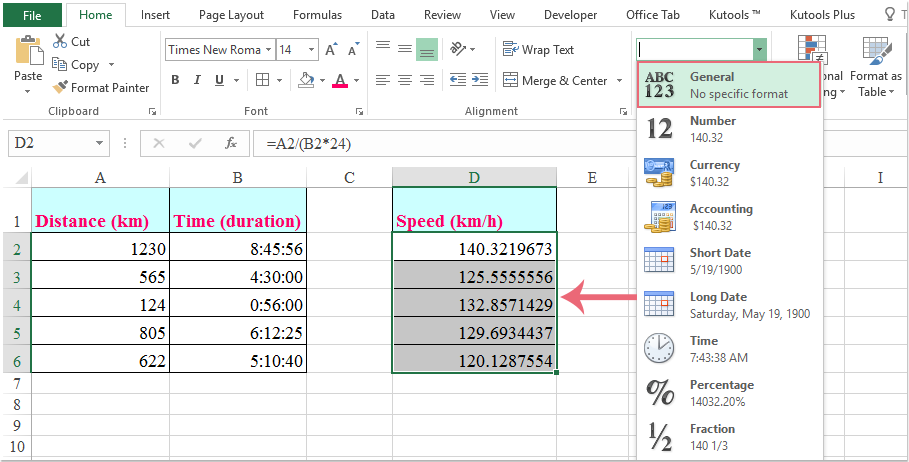
Wenn Formeln unerwartete Ergebnisse zurückgeben (z. B. extrem kleine Zahlen oder im Zeitformat formatierte Ausgaben), liegt dies wahrscheinlich daran, dass das Zeitformat nicht in numerische Stunden umgewandelt wurde. Überprüfen Sie immer Ihre Formel und das Zellenformat auf Korrektheit.
Anwendungsszenario: Diese Methode ist ideal, wenn Sie bereits die verstrichene Zeit für jede Aktivität aufgezeichnet haben. Sie unterstützt sowohl persönliche als auch geschäftliche Tracking-Aufgaben, zum Beispiel die Messung der durchschnittlichen Liefergeschwindigkeit pro Route.
Einschränkung: Dieser Ansatz erwartet einen einzelnen Zeitwert, der die Gesamtdauer für jedes Ereignis darstellt. Wenn Sie nur eine Startzeit und eine Endzeit haben, sehen Sie die nächste Lösung.
Hinweis: Wenn Ihr Arbeitsblatt separate Spalten für Startzeit und Endzeit statt einer einzigen Dauer enthält, müssen Sie zuerst die verstrichene Zeit berechnen und dann die Durchschnittsgeschwindigkeit ermitteln.

Für diese Fälle können Sie:
1. Wählen Sie eine leere Zelle (z. B. D2) aus, und geben Sie die folgende Formel ein, um die Durchschnittsgeschwindigkeit basierend auf separaten Start- und Endzeiten zu berechnen:
=A2/(24*(C2-B2))In dieser Formel:
• A2 ist die Entfernung.
• B2 ist die Startzeit.
• C2 ist die Endzeit.
Die Differenz (C2-B2) ergibt die verstrichene Zeit in Tagesbruchteilen, die durch Multiplikation mit 24 in Stunden umgerechnet wird.
2. Drücken Sie die Eingabetaste, und kopieren Sie diese Formel nach unten, um andere Zeilen bei Bedarf auszufüllen, um die Durchschnittsgeschwindigkeiten über den Datensatz zu erhalten.

3. Um das Geschwindigkeitsergebnis als standardmäßigen numerischen Wert anzuzeigen, markieren Sie die Formelzellen, gehen Sie zum Dropdown-Menü Zahlenformat unter der Registerkarte Start, und wählen Sie Allgemein. Dies stellt sicher, dass die Ausgabe als normale Zahl dargestellt wird, die die Geschwindigkeit repräsentiert.

Stellen Sie sicher, dass die Endzeit immer nach der Startzeit liegt und beide Zeiten im Format Zeit formatiert sind. Wenn das Ergebnis ein Fehler oder eine negative Zahl ist, überprüfen Sie die Zeitwerte auf etwaige Eingabefehler.
Anwendungsszenario: Diese Formelmethode ist besonders hilfreich, wenn Sie routinemäßig die genaue Zeit aufzeichnen, zu der eine Aufgabe beginnt und endet, wie z. B. Projektverfolgung oder Transportprotokolle. Sie bietet Flexibilität, indem sie automatisch die verstrichene Zeit für Ihre Geschwindigkeitsberechnungen berechnet.
Einschränkung: Dieser Ansatz erfordert, dass beide Zeitstempel vorhanden und korrekt sind. Er funktioniert nicht wie vorgesehen, wenn die Zeiten Mitternacht überschreiten, es sei denn, die Formel oder die Daten werden angepasst.
Praktische Tipps:
- Überprüfen Sie Ihre Entfernungseinheiten im gesamten Datensatz, um Konsistenz zu gewährleisten (z. B. immer Kilometer oder immer Meilen).
- Wenn Ihre Zeiten zusätzlich zu den Zeiten auch Daten enthalten, funktioniert dieselbe Formel. Stellen Sie sicher, dass die Zellen bei Bedarf als Datum & Uhrzeit formatiert sind.
- Wenn Sie einen #DIV/0!-Fehler erhalten, bedeutet dies wahrscheinlich, dass der Zeitwert null ist oder dass die Start- und Endzeiten gleich sind.
- Wenn Sie das Ergebnis mit benutzerdefinierten Einheiten anzeigen möchten (z. B. "km/h" oder "mi/h"), können Sie das Benutzerdefinierte Zahlenformat verwenden und 0" km/h" als Formatzeichenfolge eingeben.
Problembehandlung und Vorschläge: Wenn Ihre berechneten Geschwindigkeiten nicht korrekt erscheinen, überprüfen Sie das Eingabezeitformat und stellen Sie sicher, dass die Formel mit 24 multipliziert (um Tage in Stunden umzurechnen). Bestätigen Sie nach Möglichkeit, dass Ihre Rohzeiten in einem konsistenten, von Excel erkannten Zeitformat vorliegen. Bei der Arbeit mit einer großen Anzahl von Datensätzen oder wiederkehrenden Analysen sollten Sie in Erwägung ziehen, eine Vorlage mit integrierten Formeln für automatische Berechnungen zu erstellen.

Entfesseln Sie die Magie von Excel mit Kutools AI
- Intelligente Ausführung: Führen Sie Zellenoperationen durch, analysieren Sie Daten und erstellen Sie Diagramme – alles angetrieben durch einfache Befehle.
- Benutzerdefinierte Formeln: Erstellen Sie maßgeschneiderte Formeln, um Ihre Arbeitsabläufe zu optimieren.
- VBA-Codierung: Schreiben und implementieren Sie VBA-Code mühelos.
- Formelinterpretation: Verstehen Sie komplexe Formeln mit Leichtigkeit.
- Textübersetzung: Überwinden Sie Sprachbarrieren in Ihren Tabellen.
Die besten Produktivitätstools für das Büro
Stärken Sie Ihre Excel-Fähigkeiten mit Kutools für Excel und genießen Sie Effizienz wie nie zuvor. Kutools für Excel bietet mehr als300 erweiterte Funktionen, um die Produktivität zu steigern und Zeit zu sparen. Klicken Sie hier, um die Funktion zu erhalten, die Sie am meisten benötigen...
Office Tab bringt die Tab-Oberfläche in Office und macht Ihre Arbeit wesentlich einfacher
- Aktivieren Sie die Tabulator-Bearbeitung und das Lesen in Word, Excel, PowerPoint, Publisher, Access, Visio und Project.
- Öffnen und erstellen Sie mehrere Dokumente in neuen Tabs innerhalb desselben Fensters, statt in neuen Einzelfenstern.
- Steigert Ihre Produktivität um50 % und reduziert hunderte Mausklicks täglich!
Alle Kutools-Add-Ins. Ein Installationspaket
Das Kutools for Office-Paket bündelt Add-Ins für Excel, Word, Outlook & PowerPoint sowie Office Tab Pro und ist ideal für Teams, die mit mehreren Office-Anwendungen arbeiten.
- All-in-One-Paket — Add-Ins für Excel, Word, Outlook & PowerPoint + Office Tab Pro
- Ein Installationspaket, eine Lizenz — in wenigen Minuten einsatzbereit (MSI-kompatibel)
- Besser gemeinsam — optimierte Produktivität in allen Office-Anwendungen
- 30 Tage kostenlos testen — keine Registrierung, keine Kreditkarte erforderlich
- Bestes Preis-Leistungs-Verhältnis — günstiger als Einzelkauf der Add-Ins